組織の会員名簿などの資料は日々整備していかないと、間違いが多くなり役に立たなくなります。その組織がML(メーリングリスト)を使っておれば、MLから全会員のアドレスを参照することができます。
MLからのアドレス一覧リストを会員名簿のアドレスと比較参照すれば、たやすく会員名簿にある間違いを修整できます。

【会員名簿のアドレスに間違いがないかチェックするには】
1.会員名簿をエクセルファイルで表示(アクセスなどで作っている場合はエクセルとああしてエクスポートしておく)
2.MLから全会員のアドレスを入手
3.入手したアドレスをエクセル名簿に貼り付ける
4.名簿とMLのアドレスを比較参照し間違いがあれば異なった表示となるように、
ああ条件付き書式設定をする
5.間違いアドレスセルの表示が変わることで間違いが発見できる
あ
<会員名簿表示、MLアドレス貼り付け>
演習用のファイルはここからダウンロードして使いください。
名簿アドレスをランダムにしてあります、MLアドレスは整然と並んでいます(MLから取得するとアドレスは整列した状態です)

<貼り付けたG列のハイパーリンクを削除する> —- ここでは不要な操作です
任意の空きセル(I1)に「1」を入力しG列の各アドレスに掛ける(乗算)する形でコピーする


<条件付き書式設定>
F列セルの各アドレスが、G列アドレスの中に同じものがあるかどうかを判定して、あればそのセル(F列)の書式を変えるように設定。
設定を終えたら全アドレス(F441まで)に書式コピーをする。




G列にも同様な条件付き書式を設定し、名簿アドレスとMLアドレスの双方で異なっているものをはっきりと表示させるようにする。

名簿のアドレス列とMLアドレス列の書式を設定すると、両列が一致(並びは異なっても)していると両列のセルはすべて着色された状態となる。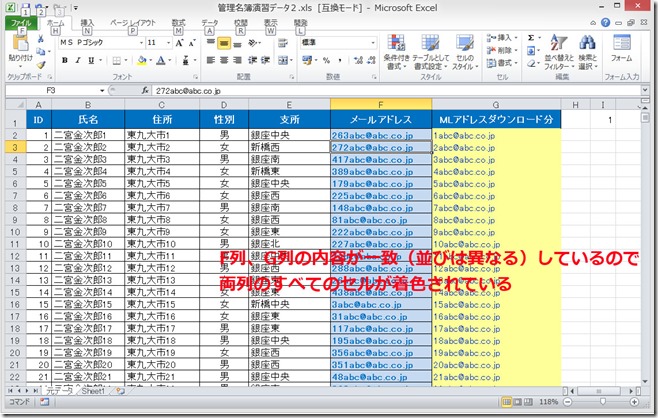
<名簿のアドレスとMLアドレスに不一致がある場合>
2行目のアドレス「263abc@abc.co.jp」を「99263abc@abc.co.jp」に変更するとF2セルから色が消える 当然、G列の「263abc@abc.co.jp」はF列に一致するものがないので、色が消える。
当然、G列の「263abc@abc.co.jp」はF列に一致するものがないので、色が消える。 間違いが複数ある場合、これだけで正しいアドレスに治すことはできないが、誤りの箇所は確定でき、すべて人手による目視よりはるかに短時間での修整が可能となる。
間違いが複数ある場合、これだけで正しいアドレスに治すことはできないが、誤りの箇所は確定でき、すべて人手による目視よりはるかに短時間での修整が可能となる。

大変参考になりました。
グループの勉強会で使わせてしただきます。
ありがとうございました。
いいねいいね
井上さん今年も宜しくお願いいたします。参考にさせていただきます。
いいねいいね